| [개요] 1. NFC 결제앱(삼성페이) 설치 방법 2. 삼성페이 앱 실행시키는 방법 3. 삼성페이에 신용카드를 등록하는 방법 4. 삼성페이 활용 - 여러가지 기능 5. NFC 기능 활성화 방법 6. 올바른 결제(태그) 사용법 |
[참조1] 스마트폰으로 대중교통(버스 & 지하철) 이용하기
[참조2] 스마트워치로 대중교통(버스 & 지하철) 이용하기
[동영상 예정] youtube 솔숲카페 @pineforestwind
[들어가는 말]
요즘, 현금이나 신용카드를 휴대하지 않고, 스마트폰으로만 결제하고 물건을 구매하는 경우가 많아지고 있습니다. 그러나 실제로 결제할 때 결제 단말기에 어떻게 접촉해야 하는지 약간의 혼란이 있기도 합니다. 여기에서 삼성페이 설치부터, NFC 기능을 활용한 스마트폰 결제을 정확하고 확실하게 사용하는 방법과 삼성페이의 여러 가지 기능을 알아봅니다.
[상세 설명]
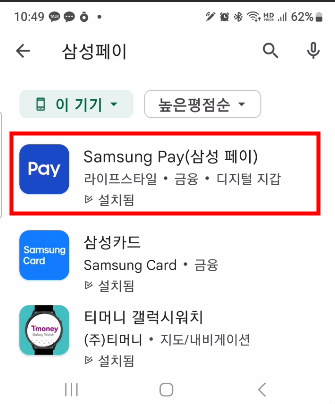
1. 플레이스토어에서 삼성페이를 설치합니다.

2. 삼성페이 실행 방법
1) (화면이 꺼진 상태에서도 가능합니다. 화면이 켜지면서 진행됩니다.) 홈화면 하단의 엣지 패널를 끄집어 냅니다.
- 위치는 폰 하단부(빨간 사각형 안)에 있습니다. 홈 화면의 네비게이션 바(III ㅁ <) 의 아래에 있습니다.
- 홈 화면 하단부의 엣지패널(얇은 하얀색 바)을 끌어서 올린다는 기분으로, 손가락으로 스크롤니다.
3. 플라스틱 신용카드 등록시키는 방법
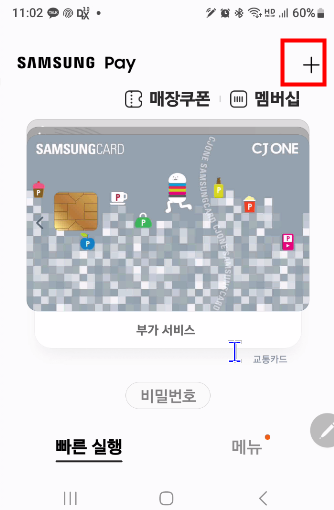
1) 앱 상단부의 + 부분을 클릭하고 결제카드를 선택합니다.
2) 앱 왼쪽 상단부 결제카드를 선택합니다.
3) 주어진 상황(사진/수동 입력)에 따라 플라스틱 신용카드를 등록합니다.
4. 다양한 기능을 추가할 수 있습니다.
1) 각종 멤버십 카드(쿠폰)을 등록하여 모아서 사용할 수 있습니다.
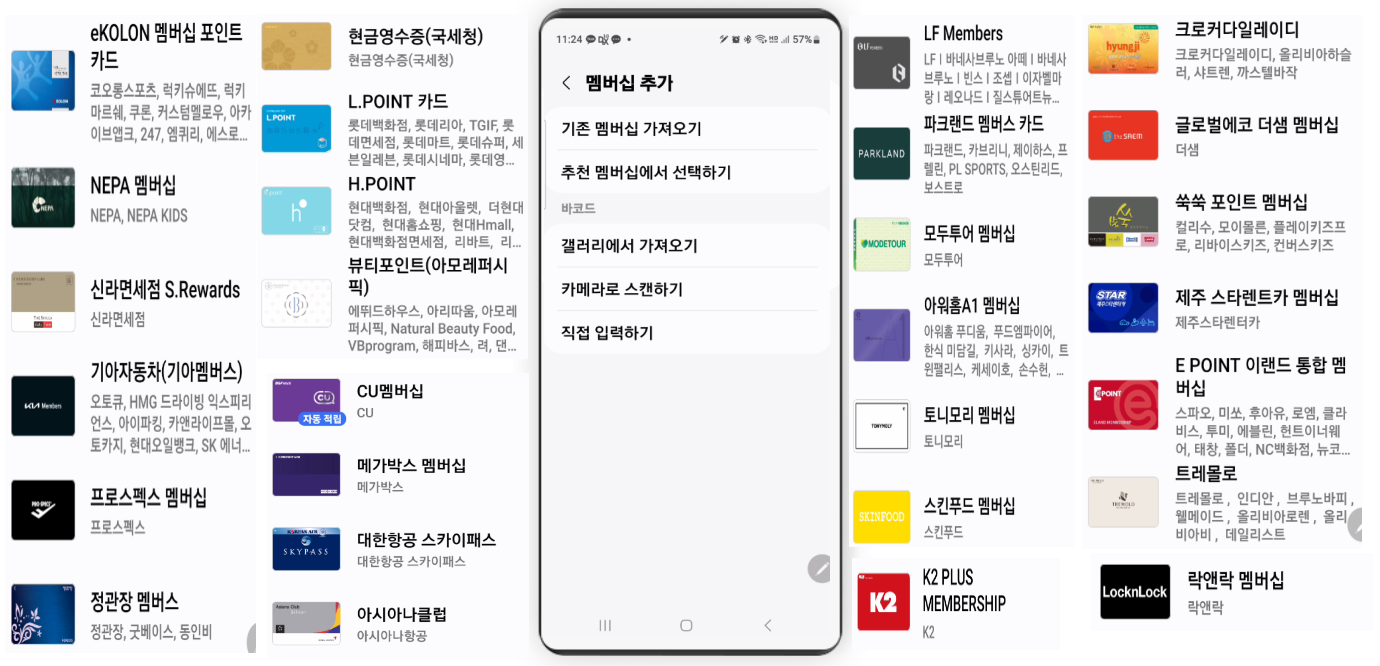

2) 모바일 신분증에서 운전면허증도 등록할 수 있습니다.
3) 디지털 키 기능도 있습니다.
- 삼성제품 번호키가 현관번호키 등에 설치되어 있다면, 핸드폰에 등록하여 핸드폰만으로 (번호를 누르지 않고) 태그하여 현관 문을 열 수 있습니다. 폰을 분실했다 하더라도, 핸드폰이나 삼성페이 앱에 보안 설정이 되어 있으니까, 도난 걱정은 크게 하지 않으셔도 됩니다.
- 최근 출시된 차량의 자동차 키도 등록하여 원격 스마트 키 대신에 문열림/닫힘, 자동차 시동 ON/OFF까지 안전하게 제어가 가능합니다.
4) 탑승권도 등록할 수 있습니다.
- 탑승권을 예약하고 삼성페이에 담아 보딩 시간을 리마인드 해주고 공항에서 탑승권 QR코드로 빠르게 탑승할 수 있습니다.
5. NFC 기능 활성화 방법

1) 삼성페이를 사용하기 위해서는 NFC 기능이 ON으로 설정되어 있어야 합니다.
2) NFC 기능을 ON으로 설정하기
- 화면 상단의 상태표시줄을 아래로 드래그하면, 그림처럼 빠른 설정 버튼이 나타납니다..
- 상태표시줄을 다시 한번 손가락으로 내리면, 더 많은 버튼들이 나타납니다.
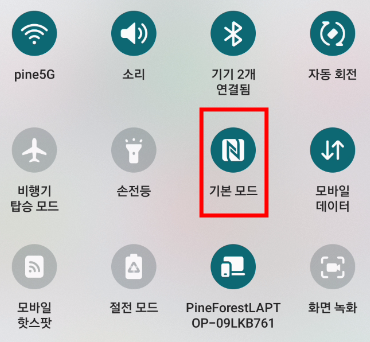
- 빨간 사각형 안의 NFC 기능을 [기본모드]로 설정합니다. 한번씩 클릭할 때마다 (OFF/기본/카드/NFC) 가 바뀌는데, 그냥 기본모드로 설정해 놓으면, 모든 삼성페이를 사용할 수 있습니다.
3) 보다 구체적이고 정확한 NFC 기능에 관한 설정은 핸드폰의 상단 [설정]에서 해도 됩니다.
- ① 설정 > ② 연결 > ③ NFC 및 비접촉 결제

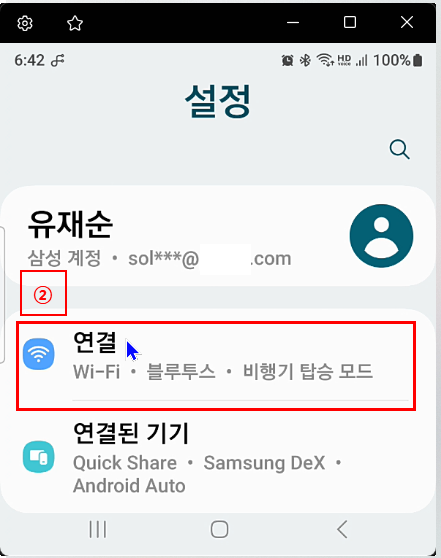
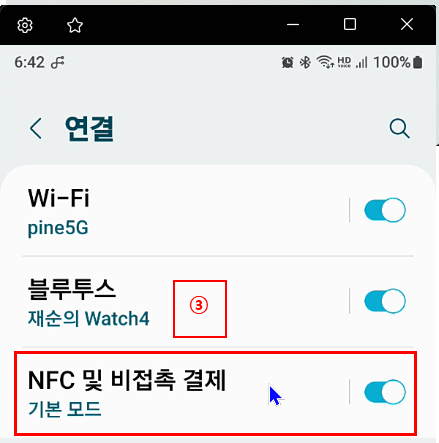
3) - ① 기본 모드 : 모바일 결제, NFC 태그 읽기와 쓰기 등 모든 NFC 기능을 사용합니다.
3) - ② 카드모드 : NFC 카드 기능을 이용한 교통 및 신용카드 등 모바일 결제서비스만 사용합니다. 카드 모드로 전환하면 NFC 태그를 읽거나 NFC 태그에 데이터를 쓸 수 없습니다.
3) - ③ NFC 및 비접촉 결제 OFF : NFC를 끄면 교통카드나 신용카드 결제 기능을 사용할 수 없습니다.
6. 올바른 결제(태그) 사용법

① 삼성페이를 구동합니다.
[위의 2-1) 참조 ☜ 폰 하단 엣지 패널을 손가락으로 밀어올립니다.]
이때, 굳이 핸드폰 화면을 켜지 않아도 됩니다.
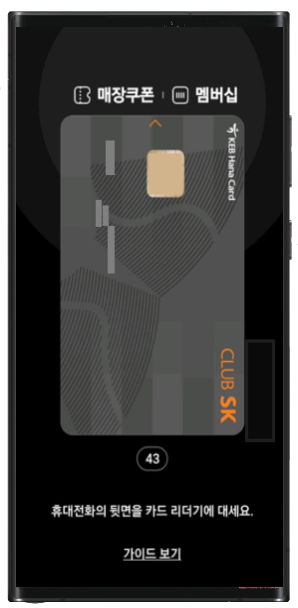
② 사용할 카드 선택 후, 결제 비밀번호 입력(혹은 지문인식) 후 휴대폰 화면의 신용카드를, (플라스틱 신용 카드 결제하듯이) 카드 단말기에 태그합니다.
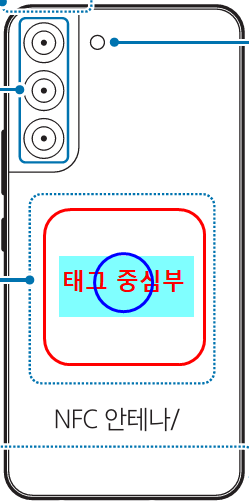
③ 좀 더 정확히는, 핸드폰 뒷면, NFC 안테나 중심부(빨간 둥근사각 부분)를
결제 단말기의 NFC 리더기에 태그(4 Cm 이내)합니다.


④ 결제 단말기의 NFC 접속면이 없는(일부 주유소·주차장 등) 경우
ⓐ IC칩을 읽는 방식의 신용카드 투입구(파란색 원)가 있는 경우


카드 단말기의 IC 카드 투입구(파란색 원부분)에 휴대폰 뒷면의 NFC 안테나 중심부를 태그합니다.
ⓑ 단말기 옆면을 신용카드의 자기띠로 긁어서 읽는 방식(파란색 원)의 경우


자기테잎을 긁는 단말기의 옆 중앙부(파란색 원) 부분에 핸드폰 뒷면의 NFC 안테나 중심부를 태그합니다.
주유소나 주차장의 무인정산기 결제 시스템도 이러한 방식으로 결제합니다.
'Phone' 카테고리의 다른 글
| 핸드폰 (1) 내비게이션 바 : 인증키는 받았는데, 직전 화면 어디로 갔지? (0) | 2023.04.25 |
|---|---|
| Zoom-블루스크린 없이 가상 배경 사용하기 [핸드폰에서] (0) | 2023.03.17 |
| 엑셀 주소록 파일을 핸드폰 연락처로 등록하는 방법 (0) | 2023.03.12 |
| 스마트한 명함, 캠카드! - 폰 속에 명함이 들어왔어요. (0) | 2023.03.01 |
| 스마트폰으로 대중교통(버스 & 지하철) 이용하기 - 휴대폰 속에 교통카드가 들어왔어요! (0) | 2023.02.22 |